1. 자동 비트 맞추기란?
원더쉐어 필모라는 직관적이면서도 강력한 영상 편집 기능을 제공하는 소프트웨어로, 자동 음악 비트 맞추기 기능을 통해 음악 비트에 맞춰 영상을 자동으로 편집할 수 있습니다. 이 기능은 영상 클립이 음악의 리듬과 자연스럽게 일치하도록 도와주며, 수동으로 편집하는 번거로움을 줄여줍니다. 음악 비트에 맞춰 자동으로 영상 전환이 이루어지므로 초보자도 쉽게 전문적인 결과물을 얻을 수 있습니다.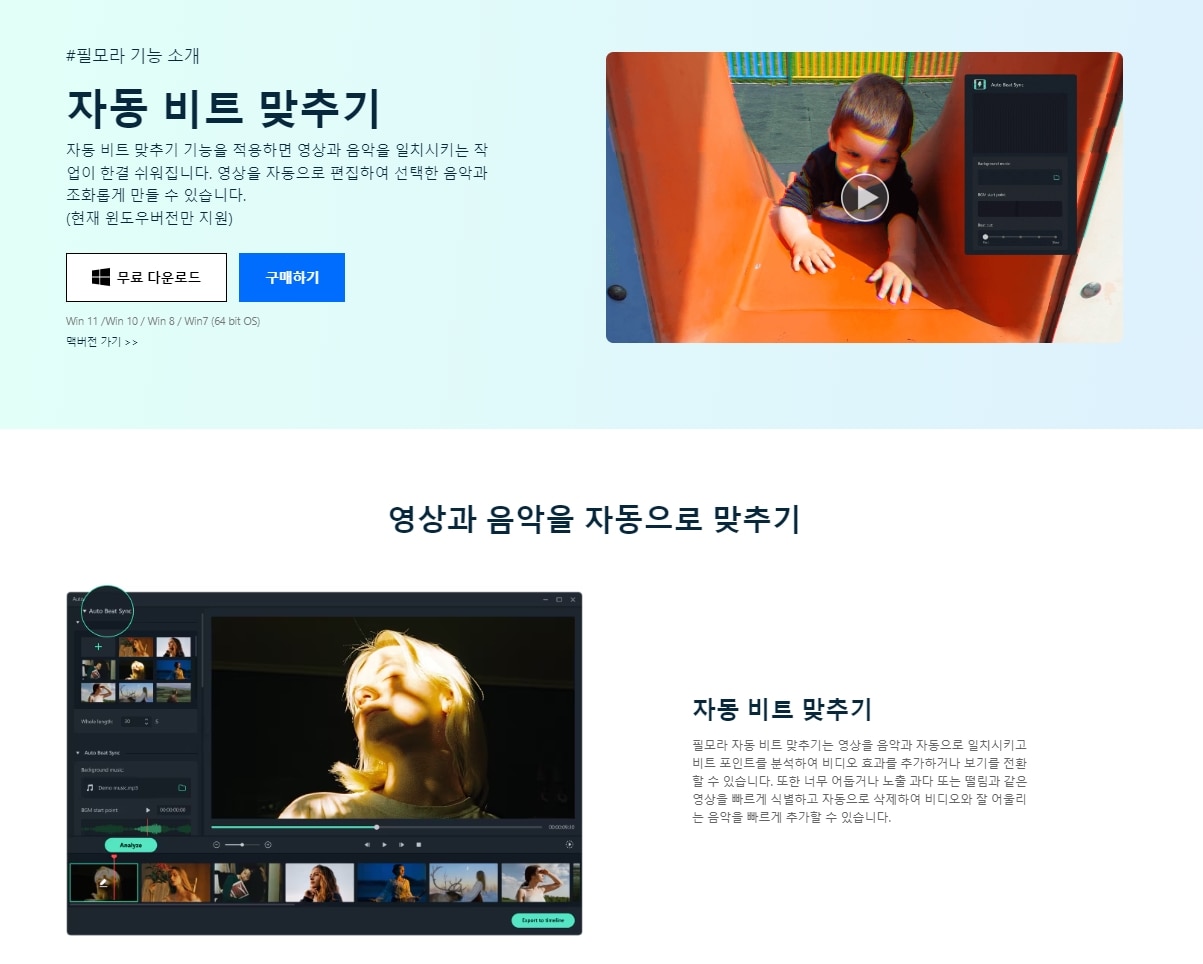
2. 음악 비트 만드는 사이트 추천
음악 비트를 직접 만들거나 고퀄리티 비트를 쉽게 찾을 수 있는 플랫폼을 활용하면 영상 편집이나 콘텐츠 제작 시 유용하게 사용할 수 있습니다. 아래는 비트를 만들거나 다운로드할 수 있는 두 가지 추천 사이트입니다.1) 사운드 트랩 (Soundtrap)
사운드트랩은 Spotify에서 제공하는 온라인 기반의 음악 제작 플랫폼으로, 누구나 손쉽게 비트를 만들 수 있는 강력한 도구를 제공합니다. 다양한 악기와 루프 (반복되는 패턴)를 사용해 자신만의 독특한 비트를 제작할 수 있으며, 다른 사용자와 협업해 공동 프로젝트를 진행할 수도 있습니다. 주요 기능:- 클라우드 기반으로 언제 어디서나 프로젝트에 접근 가능.
- 다양한 악기 샘플 및 사운드 루프 제공.
- 다른 사용자와 실시간으로 협업 가능.
2) 비트 스타 (BeatStars)
비트 스타는 유명한 프로듀서들이 만든 고퀄리티 비트를 찾고 구매할 수 있는 플랫폼입니다. 힙합, R&B, 팝, EDM 등 다양한 장르의 비트를 제공하며, 저작권 걱정 없이 사용할 수 있는 무료 및 유료 비트를 다운로드할 수 있습니다. 영상 편집, 유튜브 콘텐츠, 광고 등 다양한 목적에 맞는 비트를 찾는 데 유용합니다. 주요 기능:- 무료 및 유료 비트 다운로드 가능.
- 다양한 장르 및 스타일의 비트 제공.
- 비트 크리에이터와 직접 소통하여 맞춤형 비트를 의뢰할 수 있음.
3. 필모라 자동 비트 맞추기 기능으로 음악 비트에 맞게 편집하는 방법
필모라의 자동 비트 맞추기 기능을 사용하면 음악의 리듬에 맞춰 영상이 자연스럽게 전환되고, 일일이 수동으로 맞추는 번거로움을 줄일 수 있습니다. 이 기능을 활용하는 방법을 단계별로 자세히 소개하겠습니다.1단계필모라 실행 및 프로젝트 설정
먼저 필모라 실행한 후, 새 프로젝트를 생성합니다. 프로젝트 설정에서 해상도와 프레임 레이트를 선택한 후 본격적인 편집을 시작할 수 있습니다.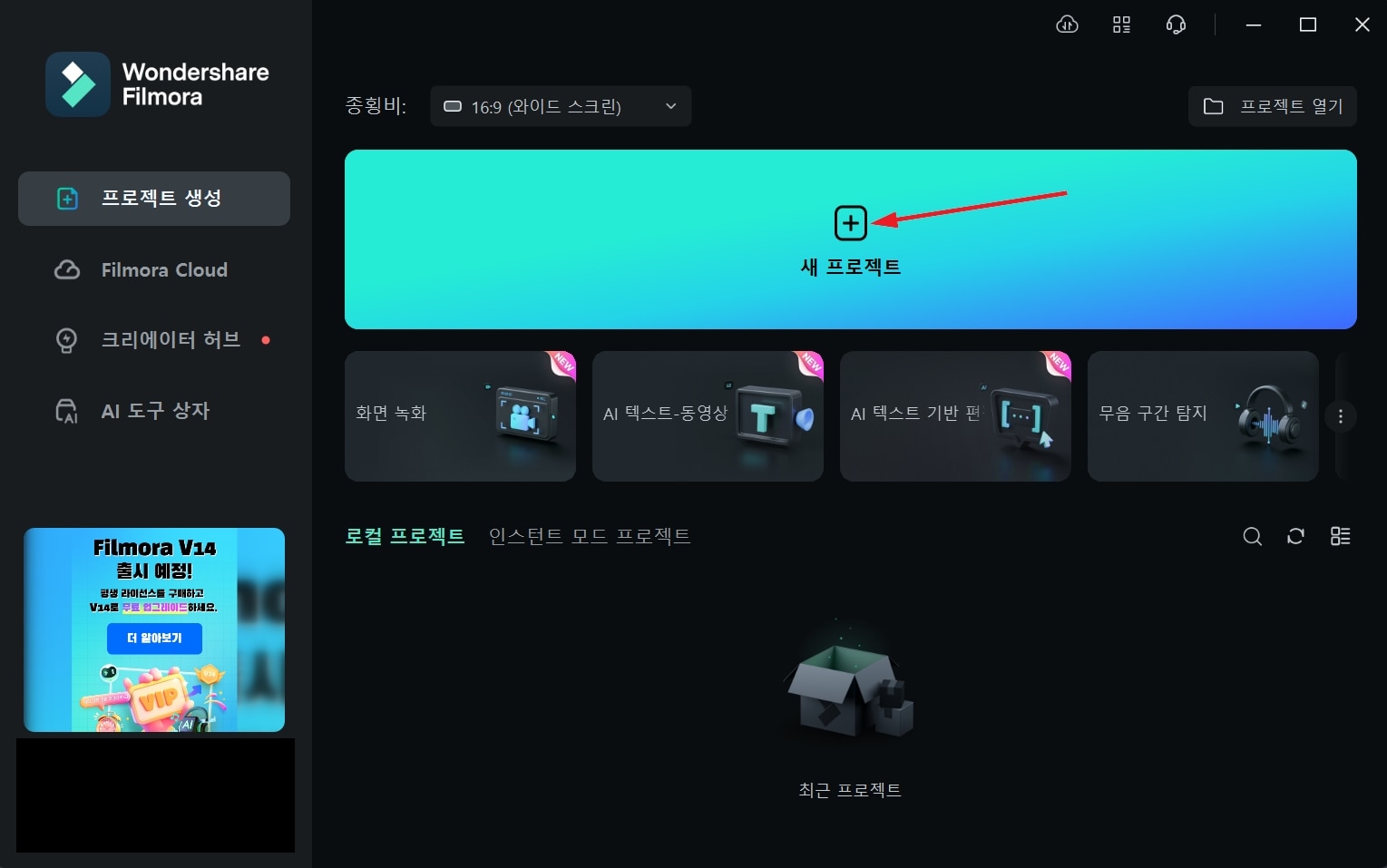
2단계음악 파일 추가 및 비트 감지 설정
편집에 사용할 음악 파일 (MP3, WAV, AAC 등 형식 가능)을 불러오고 타임라인에 드래그하여 배치합니다. 음악 파일을 타임라인에 배치한 후, 해당 음악 파일을 우클릭하고 "비트 감지" 옵션을 선택합니다.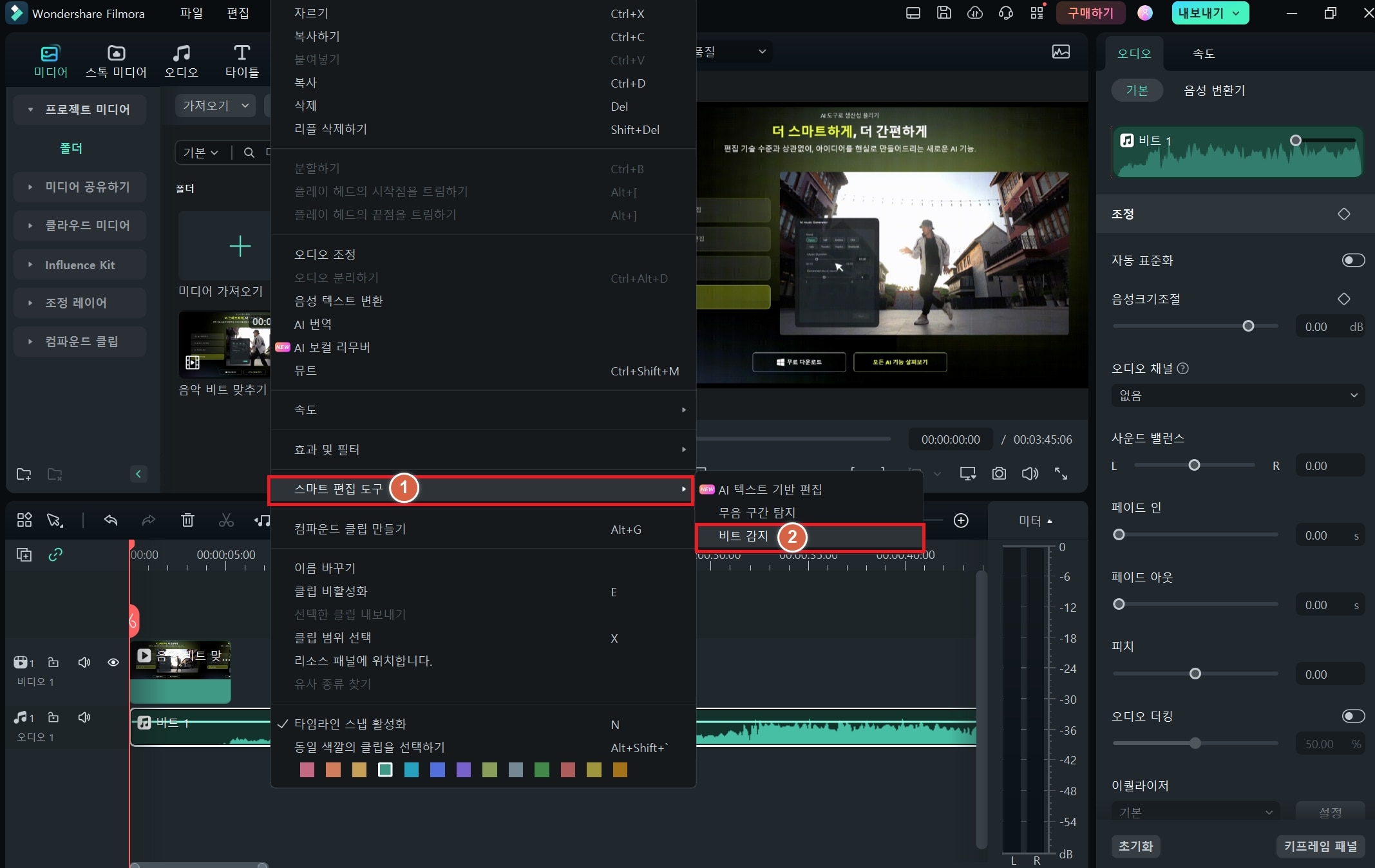
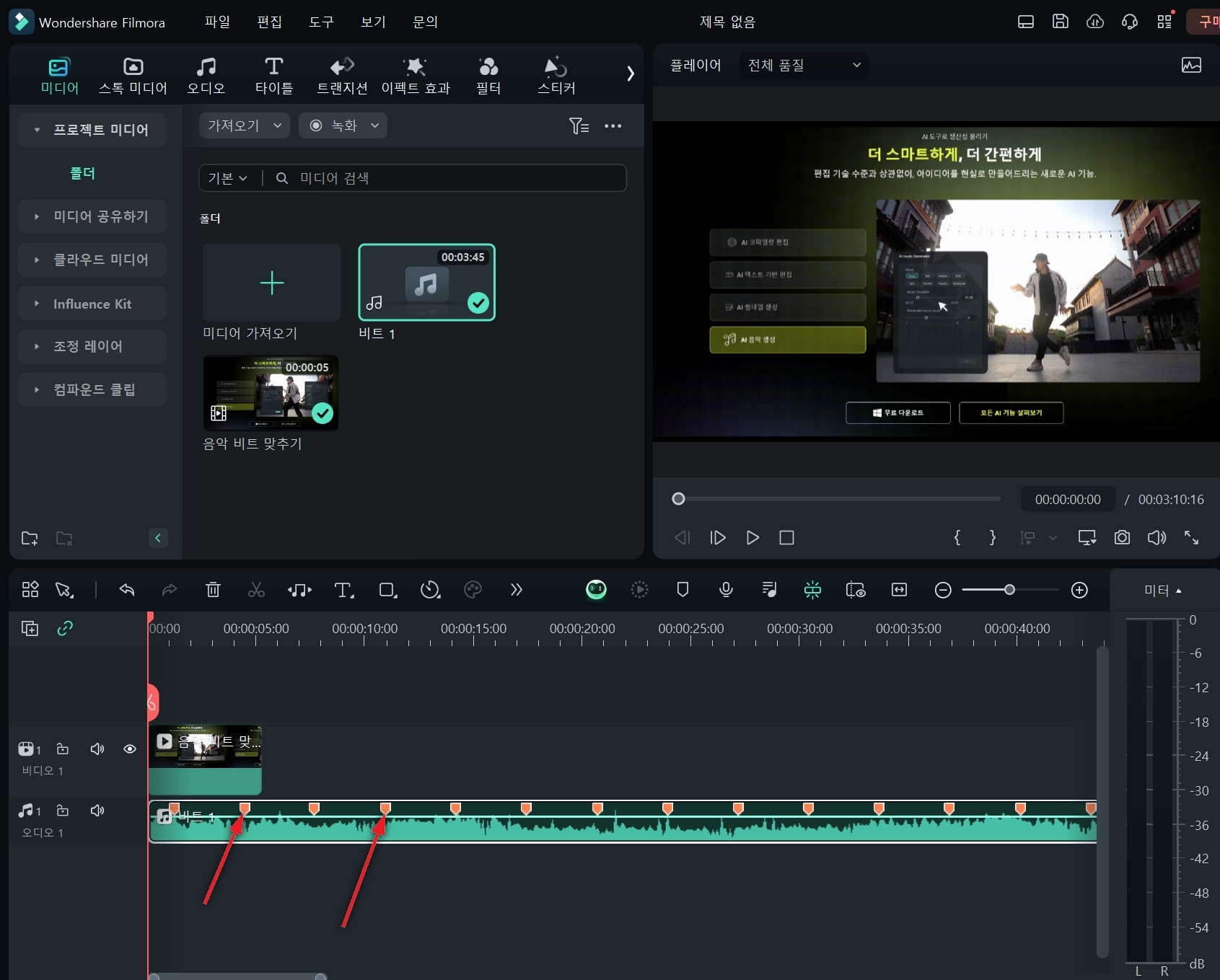
3단계클립 추가 및 비트에 맞춘 자동 배치
영상 클립을 비트 마커에 맞춰 배치합니다. 비트마다 자연스러운 전환을 설정할 수 있으며, 자동으로 클립의 길이를 음악 비트에 맞게 조정할 수 있습니다. 자동 배치 후, 영상을 재생하여 비트에 맞춰 전환이 이루어지는지 확인합니다. 자동 비트 맞추기 기능은 비트마다 자연스러운 전환을 만들어주므로 편집 과정이 훨씬 간편해집니다.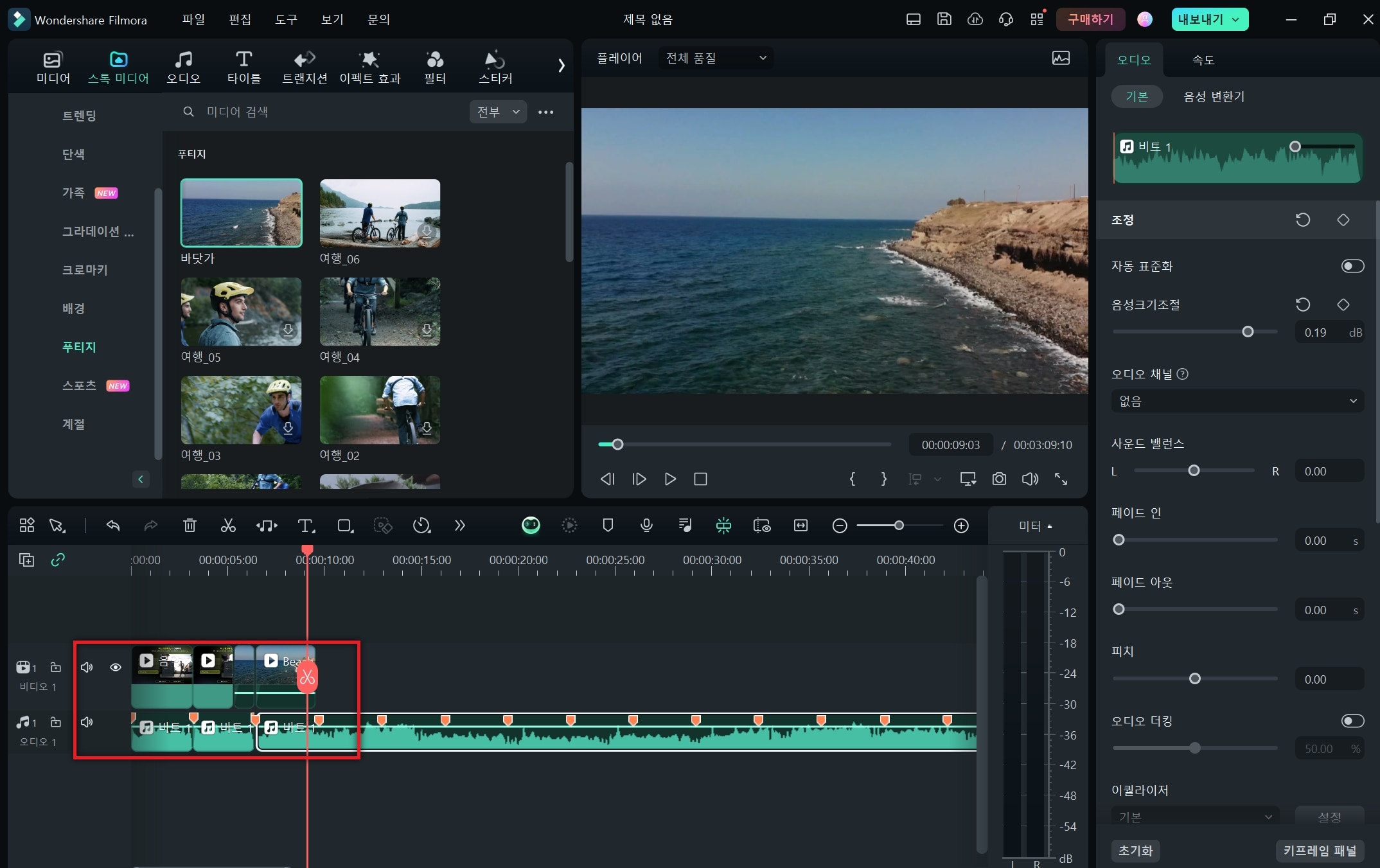
4단계최종 영상 내보내기
모든 편집이 끝난 후, 영상을 전체적으로 미리보기 하여 자연스럽게 연결되었는지 확인합니다. 필요한 경우 추가로 편집한 후, 만족스러운 결과물을 얻었다면 "내보내기" 버튼을 클릭하여 원하는 해상도와 포맷을 선택한 후 영상을 저장합니다. MP4, MOV, AVI 등 다양한 형식으로 저장할 수 있으며, 바로 소셜 미디어 플랫폼에 업로드할 수도 있습니다.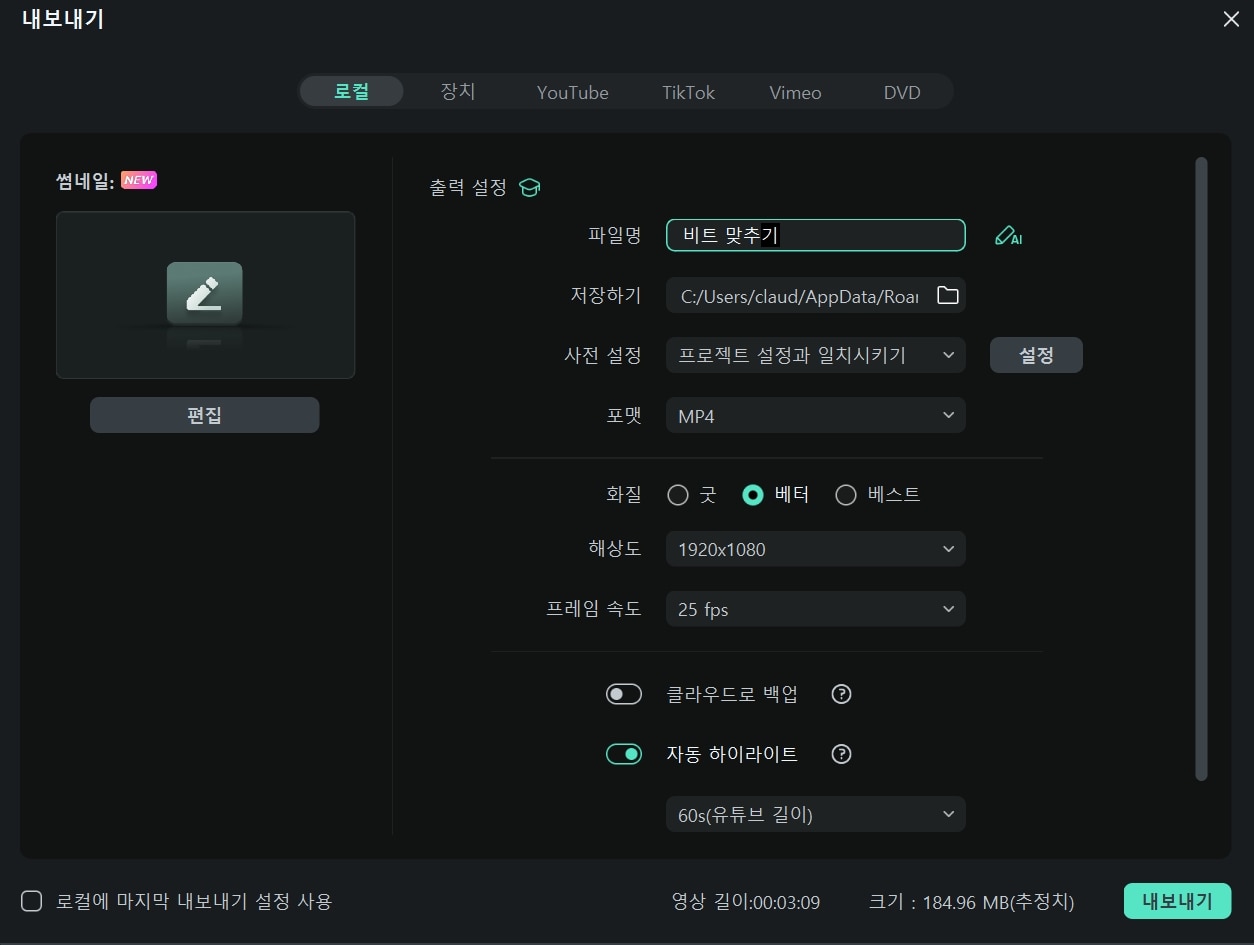
추가 팁: 필모라의 비트 감지 기능을 활용한 고급 편집
• 비트와 속도 조정:필모라의 비트 감지 기능을 통해 비트가 너무 빠르거나 느리다고 느낄 경우, 음악의 속도를 조정할 수 있습니다. 템포를 높이면 클립 전환이 더 빠르고 역동적으로 이루어지며, 낮추면 좀 더 부드러운 전환을 만들 수 있습니다.
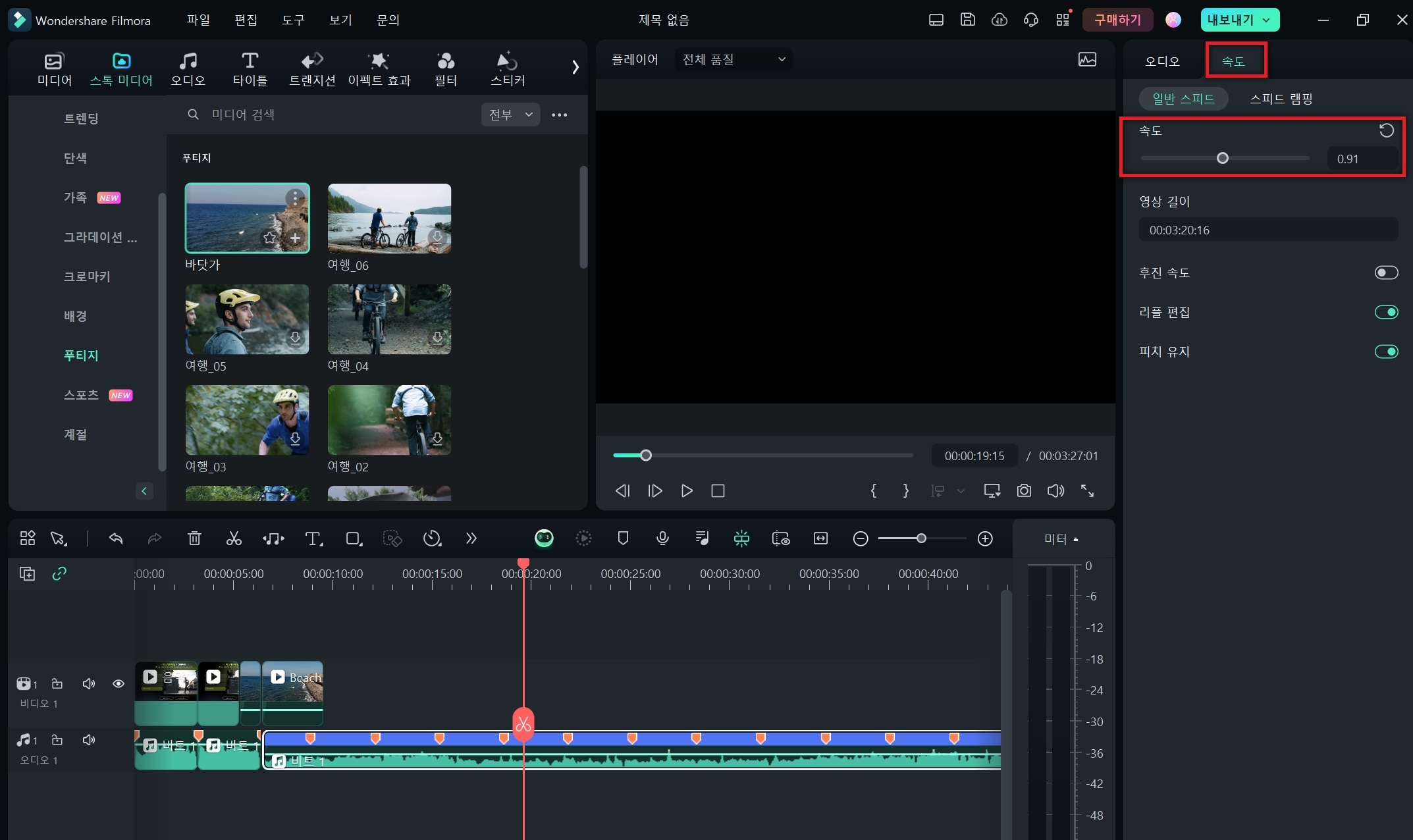
필모라는 비트에 맞춰 자동으로 효과를 적용할 수 있는 다양한 템플릿을 제공합니다. 비트에 따라 움직임이 있는 효과나 텍스트 애니메이션을 추가해 보다 다채로운 영상을 완성할 수 있습니다.
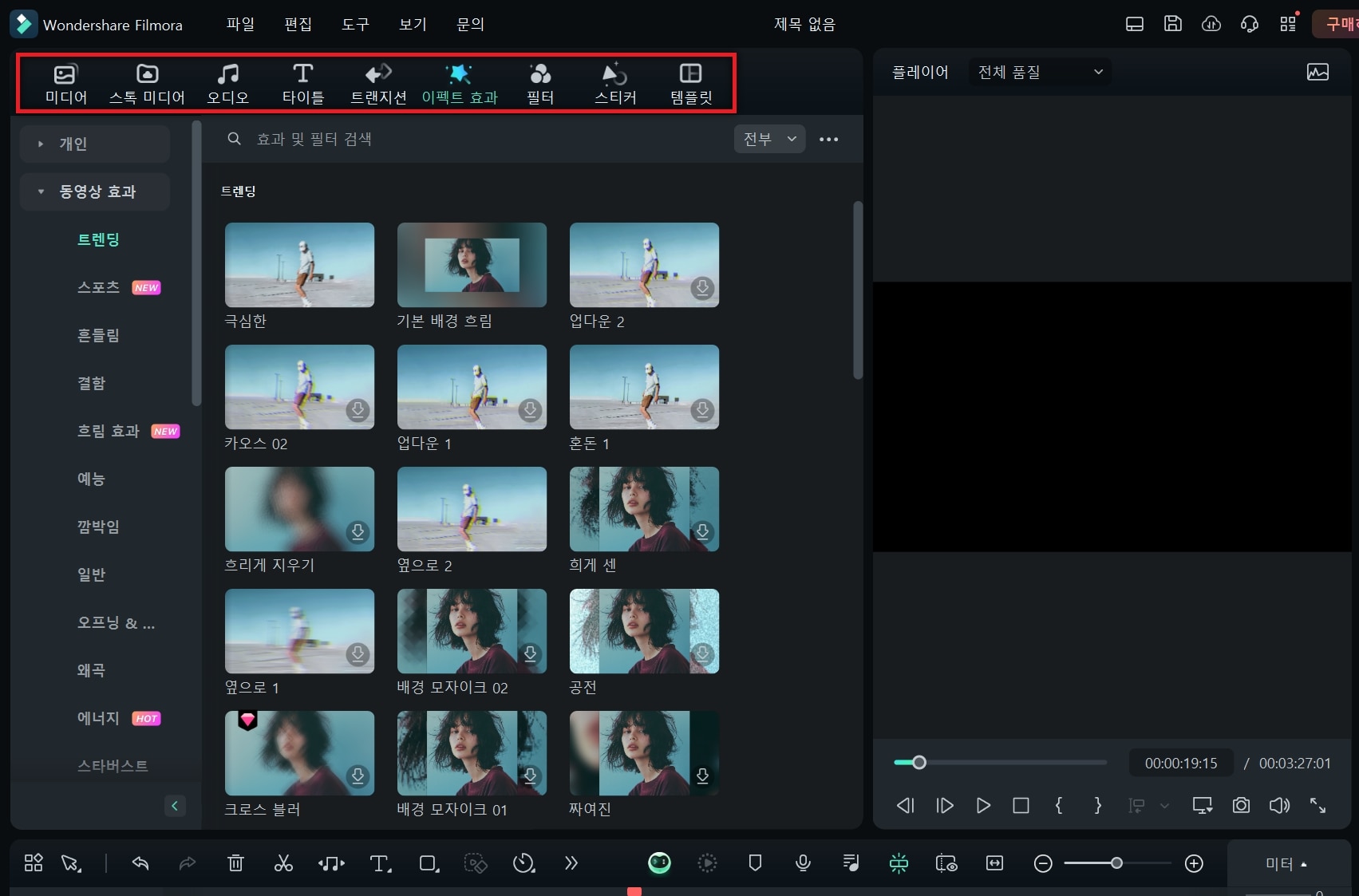
4. 음악 비트에 맞게 편집하는 과정에 자주 묻는 질문
-
Q1: 필모라에서 자동 비트 맞추기 기능을 사용할 때 음악 파일에 제한이 있나요?
A: 필모라는MP3, WAV, AAC와 같은 일반적인 파일 형식을 사용하면 자동 비트 감지가 가능합니다. -
Q2: 자동 비트 맞추기 후 클립을 수동으로 조정할 수 있나요?
A: 네, 비트 맞추기 후에도 각 클립의 길이와 위치를 수동으로 조정할 수 있어 자동 편집 후 세밀한 조정이 필요할 때 유용합니다.
-
Q3. 모든 음악이 비트 맞춤 편집에 적합한가요?
A: 모든 음악이 비트 맞춤 편집에 적합하지는 않고 비트가 명확하고 일정한 리듬을 가진 음악이 편집하기에 더 좋습니다. 복잡한 비트나 변칙적인 리듬을 가진 음악은 편집이 더 어려울 수 있습니다.
-
Q4. 비트 맞춤 편집을 할 때 추가로 유의해야 할 사항이 있나요?
A: 비트에 맞춘 편집 외에도 영상의 주제와 분위기가 음악과 잘 어우러지는지 확인하는 것이 중요합니다. 또한 비트에 맞춘 편집이 지나치면 오히려 혼란스러울 수 있으므로 적절한 밸런스를 유지하는 것이 좋습니다.




